第一次工作->笔记:在phpstrom2019上搭建phpunit单元测试环境,php环境使用docker
前言:公司大佬让我开发一个工具,并合并到他的工具包中,使用的是github
说明:这里的php环境使用的是laradock、感兴趣的道友自行查找。
工具:php、phpstrom、phpunit、docker、composer
项目链接:https://github.com/hardykay/lara-for-tp.git或者https://github.com/tiderjian/lara-for-tp.git
环境和工作包获取自己查看开发文档。
接下来主要讲怎么使用phpstrom(2019)搭建使用docker php作为开发的php环境的phpunit单元测试。
1、设置php开发环境
a、file->settings->php
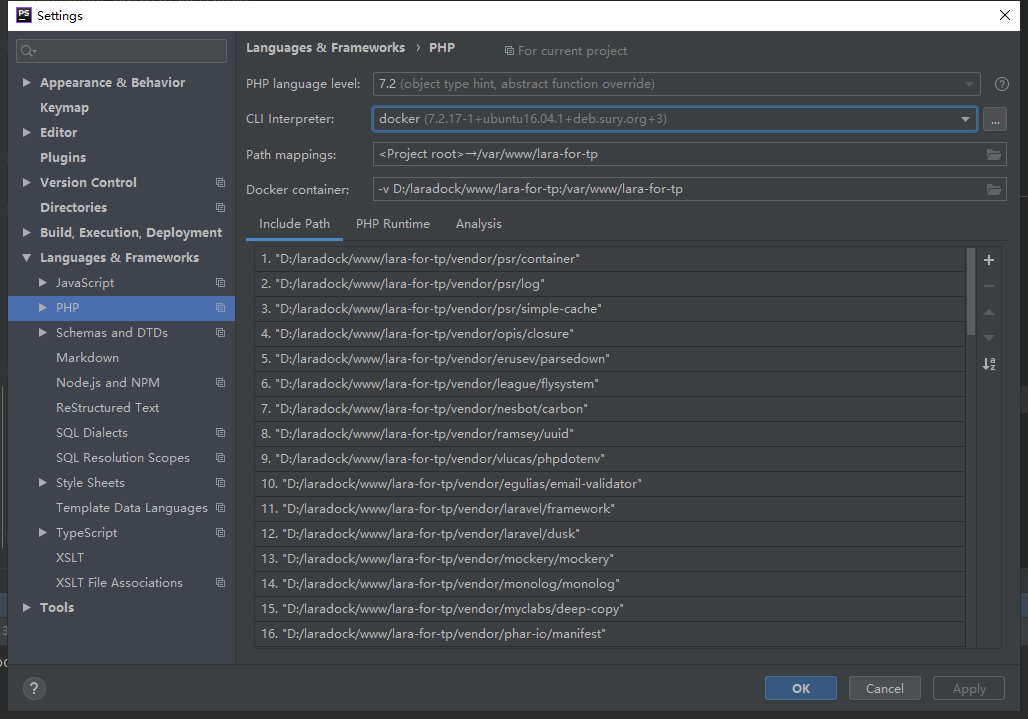
b、点击下面的的红色框选择php的路径所在
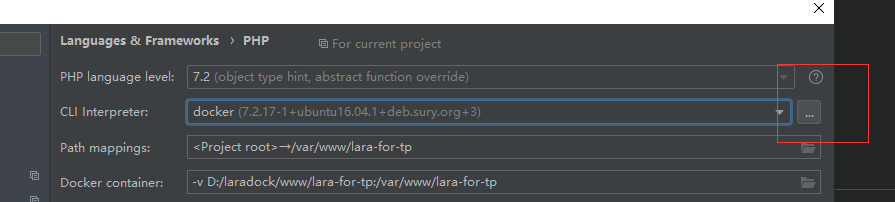

c、点击“+”号添加本机或者远程的php,我这里选择远程。

d、选择php,这里是phpstrom的使用说明有兴趣的道友自行查看https://www.jetbrains.com/help/phpstorm/troubleshooting-php-debugging.html

我选择docker
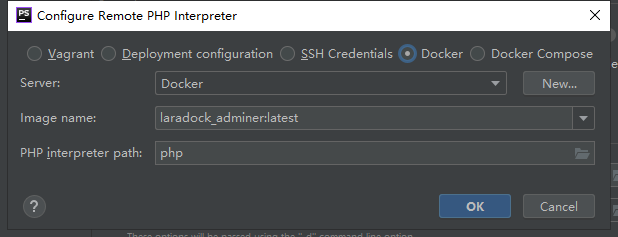
到这里可能有些道友会遇到一个问题,那就是找不到docker php,那你需要打开docker共享
勾选上就可以了


话不多说我这里的配置是这样选择,然后点击ok
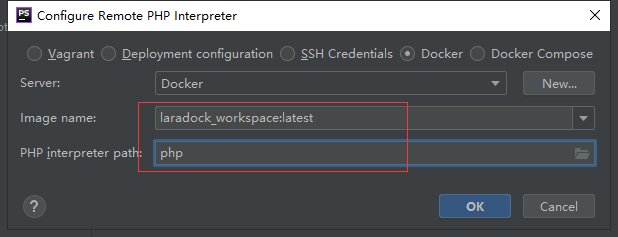
可以检测php环境是否真的可用

2、修改路径映射->path mapings
a、点击红框
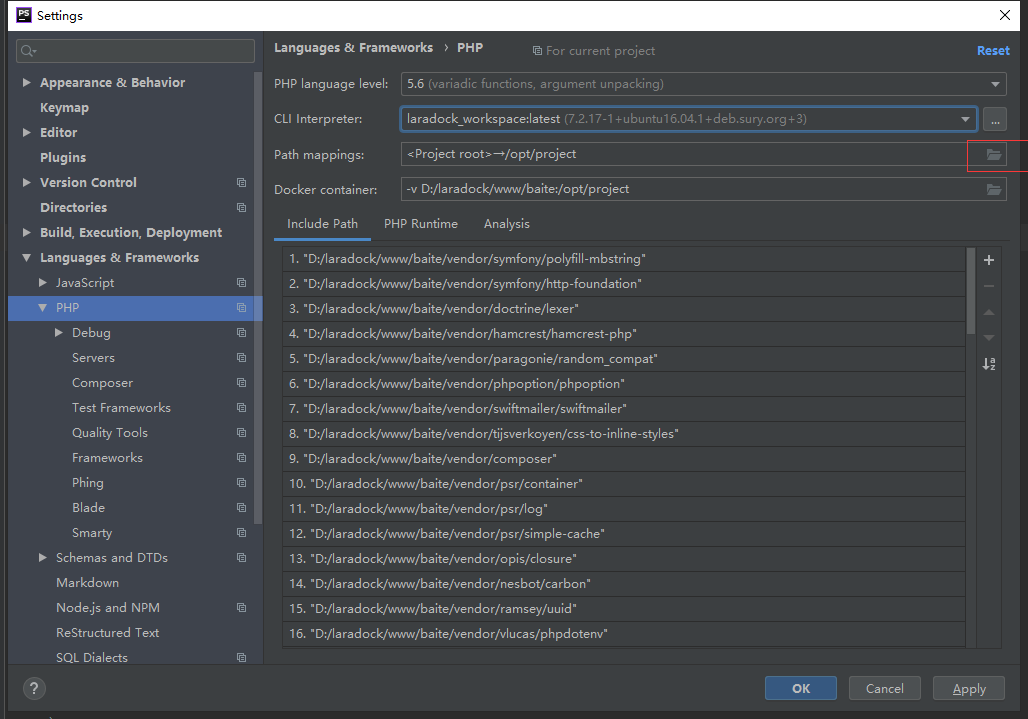
b、点击红框添加你的路径映射

这个路径映射是什么呢?一个是你本机的项目目录,另一个是相对于本机的doker的项目目录我这里的项目叫“lara-for-tp”,对应的目录是D:\laradock\www\lara-for-tp,所以填写D:\laradock\www\lara-for-tp;
那docker目录怎么查看呢?
两种方式:1、查看nginx或者php-fpm的配置。
2、进入到docker的工作空间目录或者是php的目录,我这里填写的是/var/www/lara-for-tp
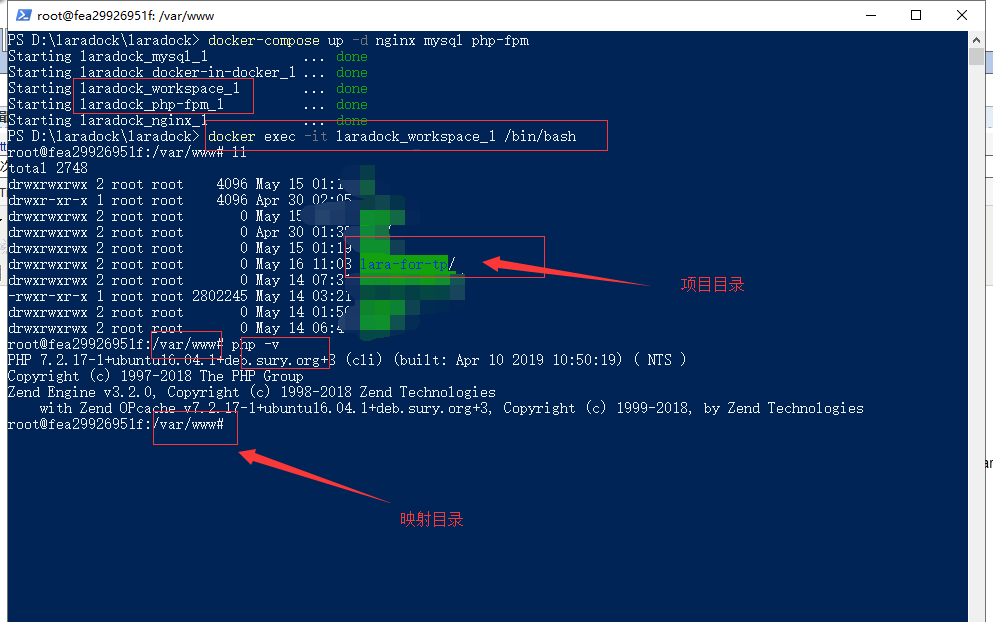
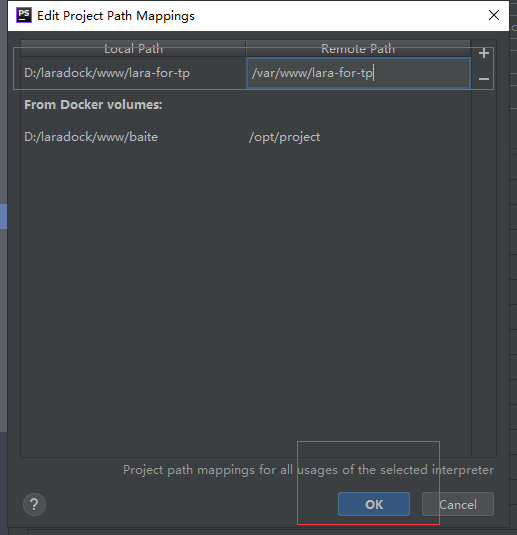
可能还需要修改一下路径,不可以运行的道友,自行设置一下:
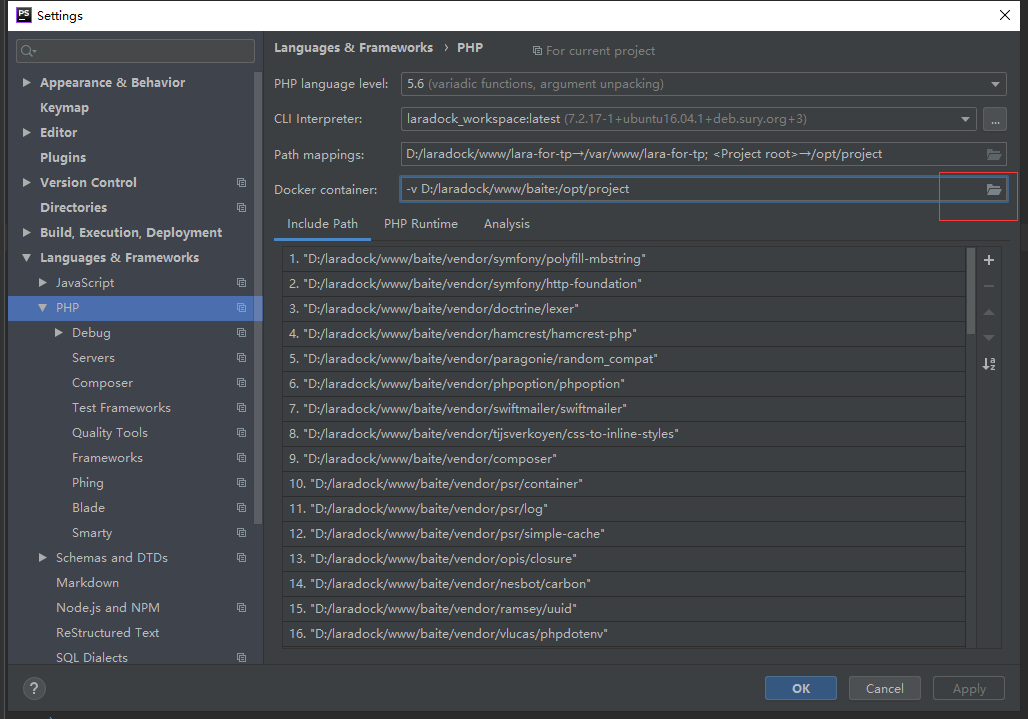
3、配置phpunit
点击红框“+”号
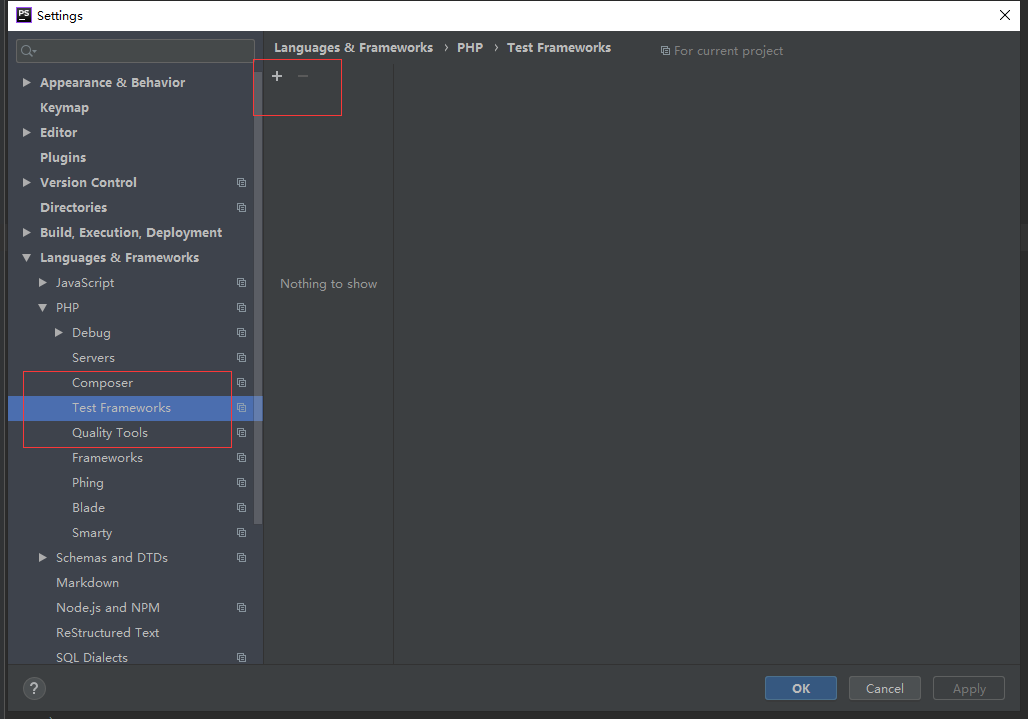
选择远程phpunit
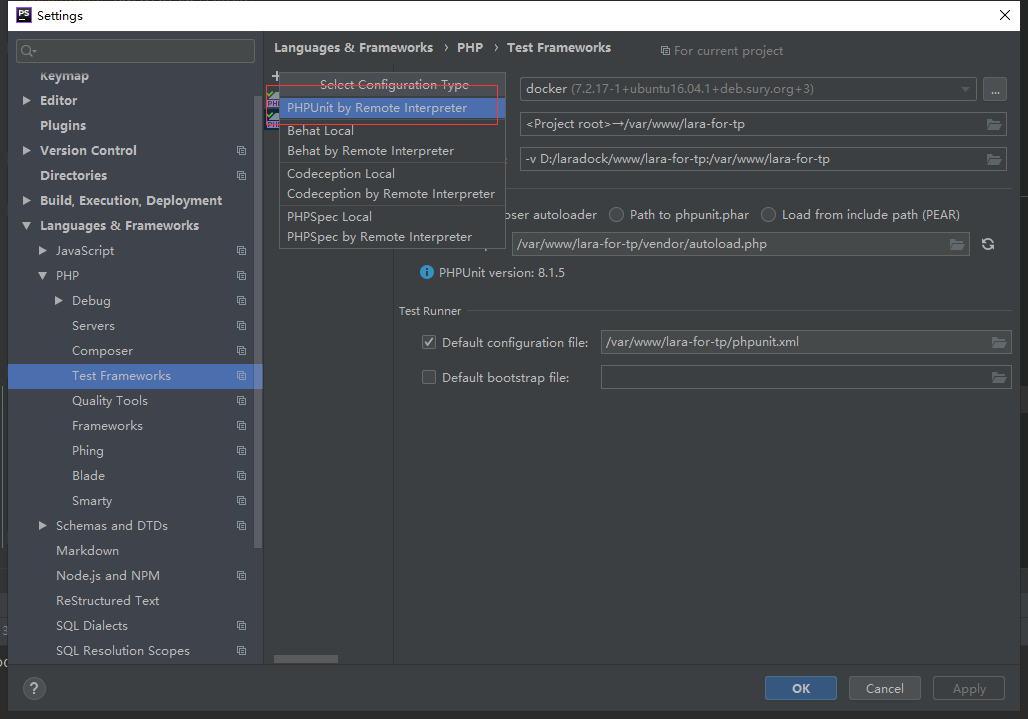
下拉选择docker点击ok
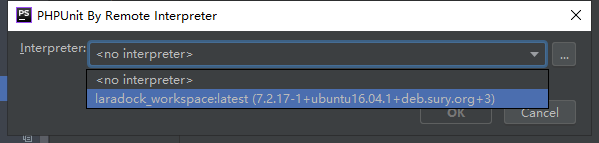
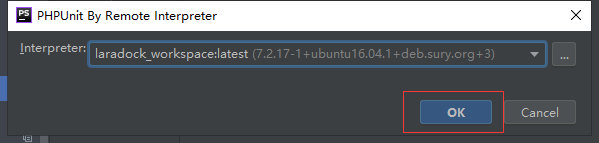
选择使用composer
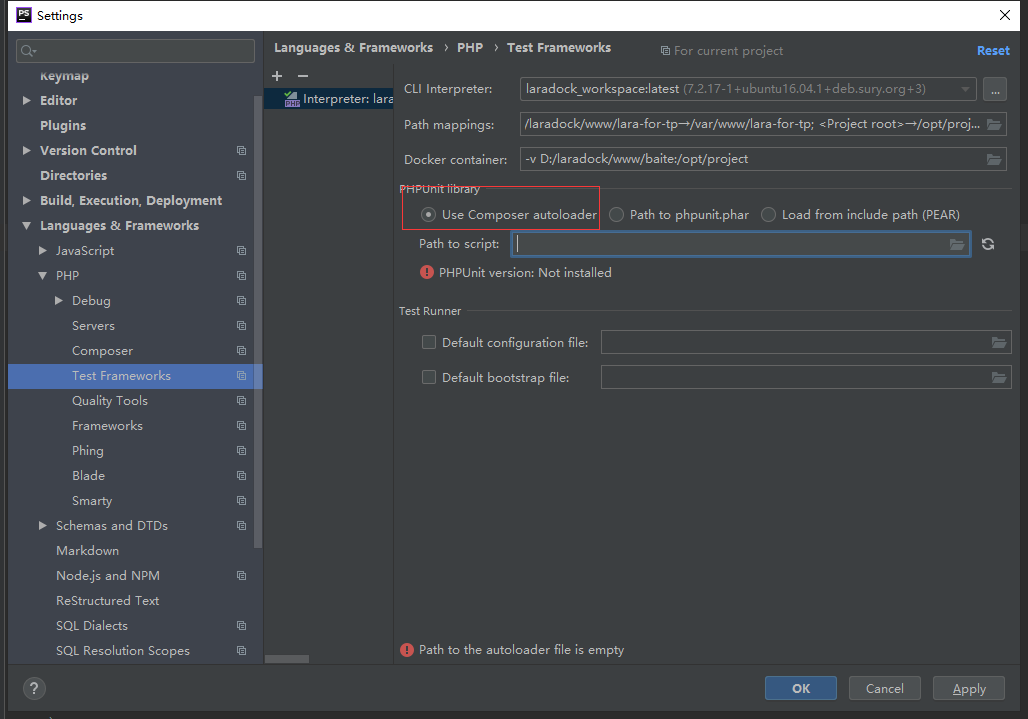
将对应的composer和PHP unit配置文件填写进去
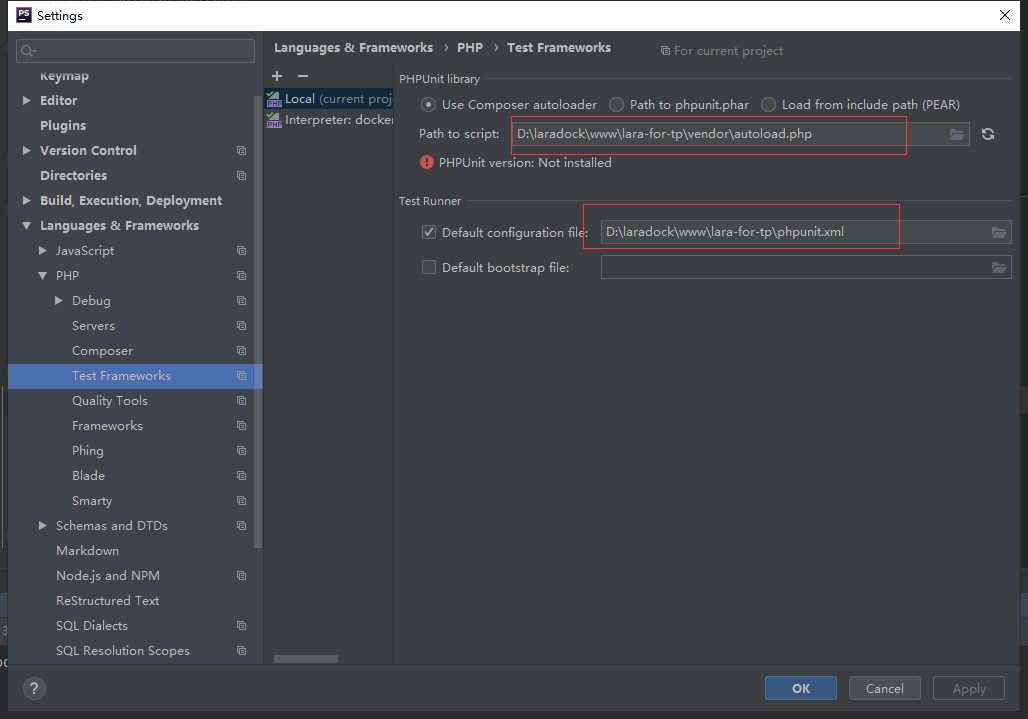
点击ok就完成了。
4、开始单元测试
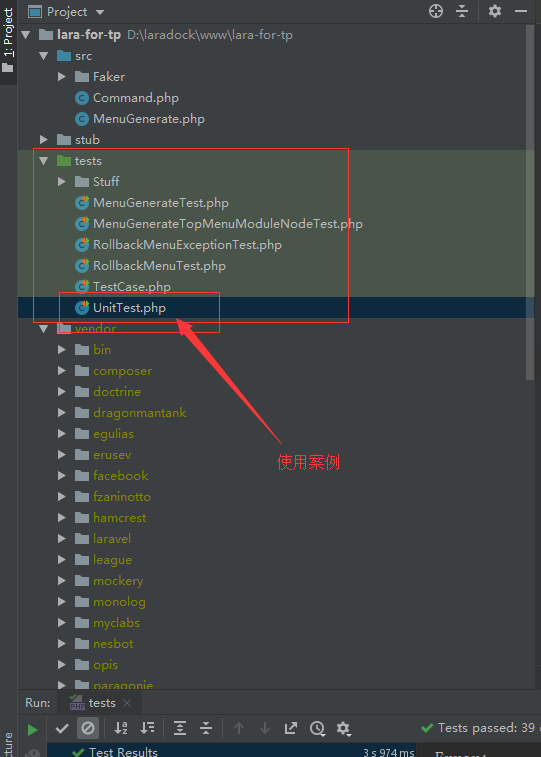
这个项目测试文件规则如下:如果你直接使用PHP unit,请使用PHP unit的规则。
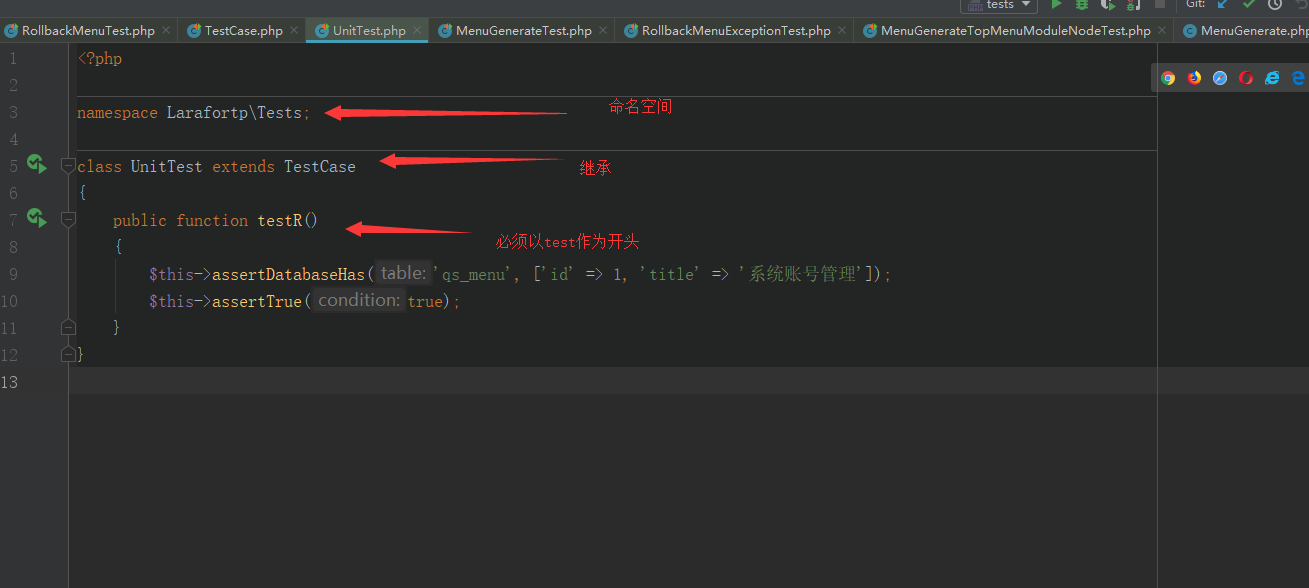
右击运行
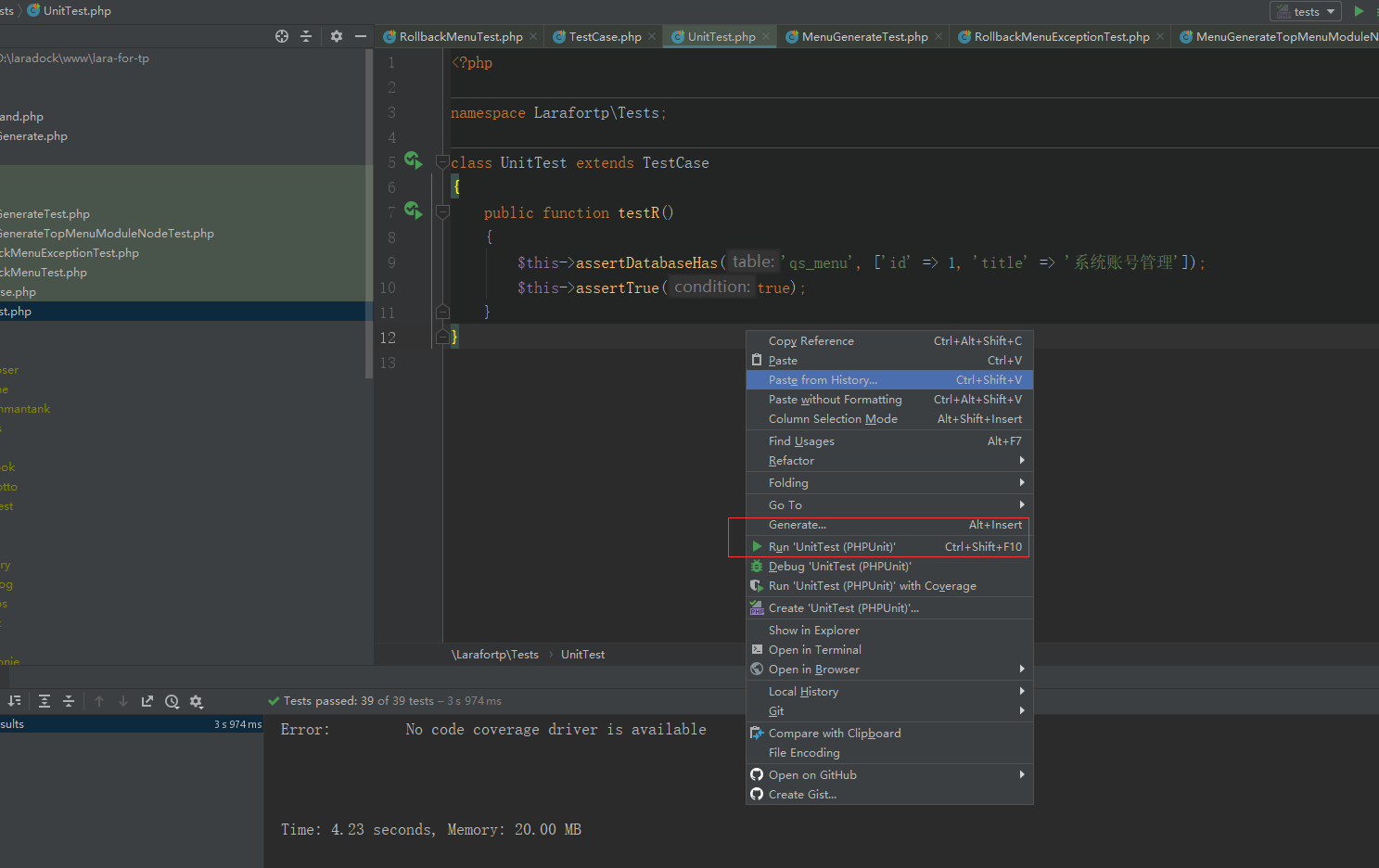
或者点击
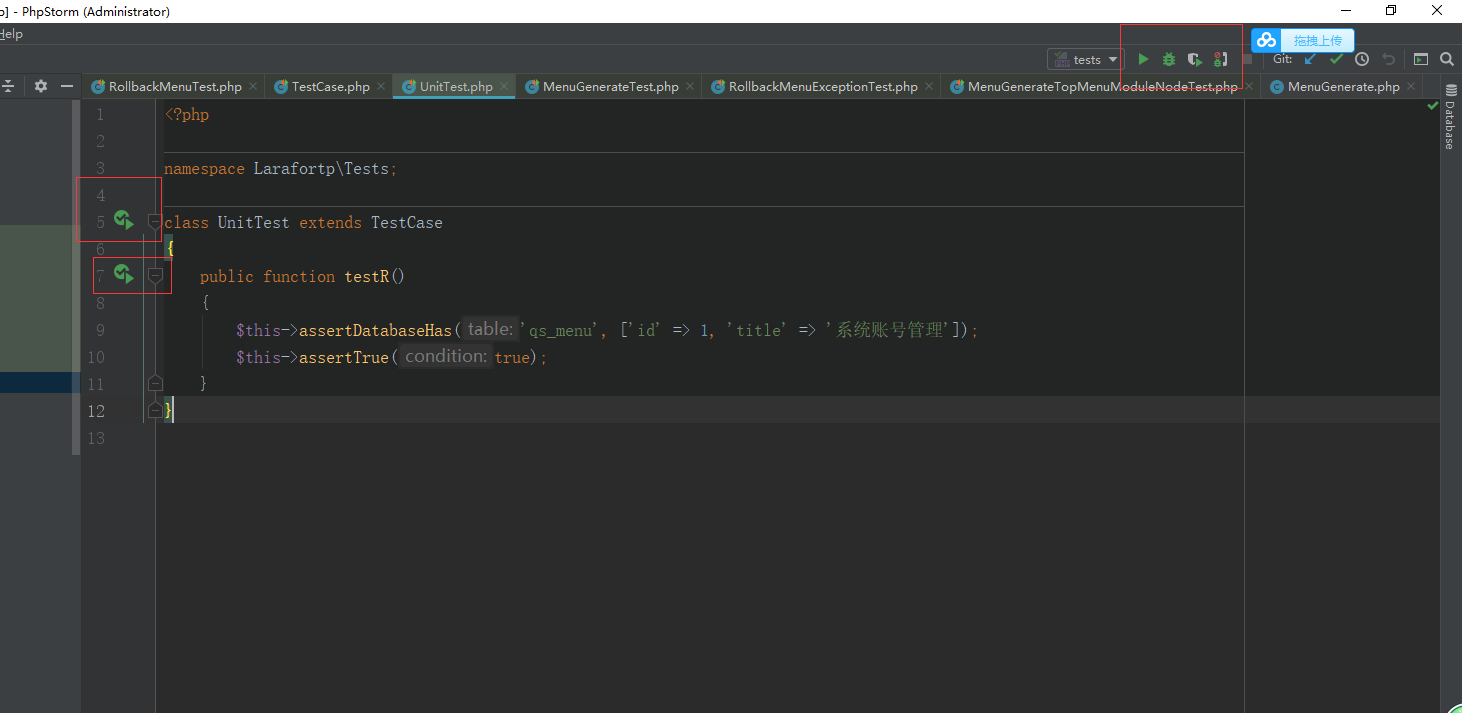
结束语:我搭建测试环境使用一天的时间,蓦然回首又觉得这些东西特别简单,这应该就是学习的过程吧!




【推荐】国内首个AI IDE,深度理解中文开发场景,立即下载体验Trae
【推荐】编程新体验,更懂你的AI,立即体验豆包MarsCode编程助手
【推荐】抖音旗下AI助手豆包,你的智能百科全书,全免费不限次数
【推荐】轻量又高性能的 SSH 工具 IShell:AI 加持,快人一步
· AI与.NET技术实操系列:向量存储与相似性搜索在 .NET 中的实现
· 基于Microsoft.Extensions.AI核心库实现RAG应用
· Linux系列:如何用heaptrack跟踪.NET程序的非托管内存泄露
· 开发者必知的日志记录最佳实践
· SQL Server 2025 AI相关能力初探
· winform 绘制太阳,地球,月球 运作规律
· 震惊!C++程序真的从main开始吗?99%的程序员都答错了
· AI与.NET技术实操系列(五):向量存储与相似性搜索在 .NET 中的实现
· 【硬核科普】Trae如何「偷看」你的代码?零基础破解AI编程运行原理
· 超详细:普通电脑也行Windows部署deepseek R1训练数据并当服务器共享给他人